டிஸ்கார்ட் என்பது விளையாட்டாளர்களுக்கான ஒரு சமூக தளமாகும், எனவே டிஸ்கார்டில் கண்ணுக்கு தெரியாமல் இருக்க விரும்புவது ஒரு முரண்பாடு போல் தெரிகிறது. இருப்பினும், நீங்கள் ஒரு சோதனைக்குத் தயாராகி வருகிறீர்கள், உங்கள் கில்டிற்கான ஆதரவு பணிகளை கவனித்துக்கொள்கிறீர்கள், அல்லது கைவினை அல்லது சமன் செய்வதில் கவனம் செலுத்துகிறீர்கள் என்றால், உங்கள் அரட்டை சேவையகத்திலிருந்து வெளியேறாமல் கொஞ்சம் அமைதியையும் அமைதியையும் விரும்பும் நேரங்கள் இருக்கலாம். கண்ணுக்குத் தெரியாததாகத் தோன்றும் போது அது வரும்.
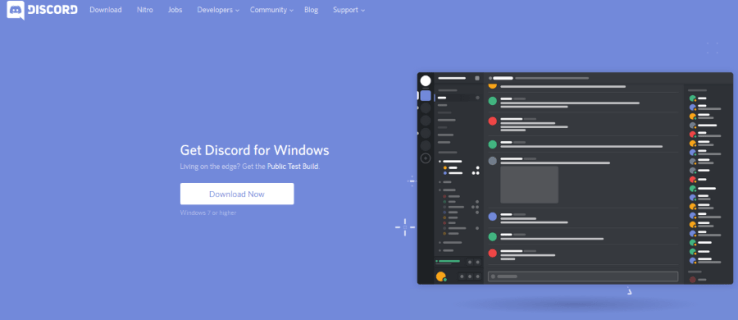
நிலையை ஏன் ‘கண்ணுக்கு தெரியாதது’ என்று அமைக்கவும்
வெளியேறுவதற்கு ஒரு நொடி மட்டுமே ஆகும் கருத்து வேறுபாடு ஆனால் முக்கியமான செய்திகள், உதவிக்கான அழைப்புகள் அல்லது சில சுவாரஸ்யமான அரட்டைகளை நீங்கள் இழக்க நேரிடும். நீங்கள் டி.என்.டி.யில் உள்ள அனைவருக்கும் அறிவிக்காமல் உள்நுழைந்திருக்க விரும்பினால், நீங்கள் இதைப் பயன்படுத்தலாம் 'கண்ணுக்கு தெரியாதது' அதற்கு பதிலாக விருப்பம்.
டிஸ்கார்டை நீங்கள் அறிந்திருந்தால், அவதாரத்திற்கு அடுத்த வண்ண புள்ளிகள் பயனர்களின் செயல்பாட்டைக் குறிக்கின்றன என்பதை நீங்கள் புரிந்து கொள்ளலாம். ஆன்லைனுக்கு பச்சை, செயலற்றவருக்கு மஞ்சள், தொந்தரவு செய்யாத சிவப்பு, மற்றும் சாம்பல் சின்னம் நீங்கள் ஆன்லைனில் இல்லை என்று பொருள். சிறிய தனியுரிமைக்கு நீங்கள் கண்ணுக்கு தெரியாத நிலையைப் பயன்படுத்துகிறீர்கள் என்றால், நீங்கள் ஆஃப்லைனில் தோன்றும்.
டிஸ்கார்டில் ஒரு முக்கிய அம்சம், கண்ணுக்கு தெரியாத அமைப்பு உங்கள் கேம்களை விளையாட அல்லது உரையாடல்கள் மற்றும் புதுப்பிப்புகளுடன் வளையத்தில் தங்கியிருக்கும்போது பல்வேறு பணிகளைத் தடையின்றி செய்ய அனுமதிக்கும்.
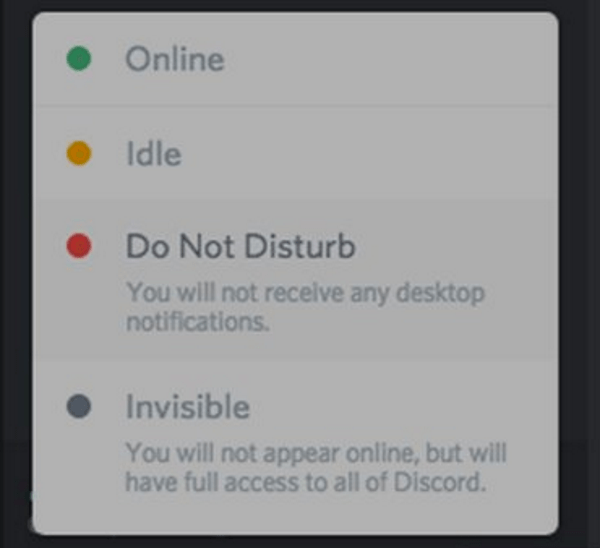
நிலையை நிராகரி
சேனல்களைப் பயன்படுத்துபவர்களுக்கு நான்கு ஆன்லைன் நிலைகள் உள்ளன: ஆன்லைன், செயலற்றது, தொந்தரவு செய்யாதீர்கள் மற்றும் கண்ணுக்கு தெரியாதவை. நீங்கள் நிலை சொல்லும்போது 'நிகழ்நிலை' பிற பயனர்கள் நீங்கள் தகவல்தொடர்புகளுக்குத் திறந்திருப்பதை அறிவார்கள். நீங்கள் ஆன்லைனில் இருக்கிறீர்கள், தொடர்புகொள்கிறீர்கள், ஒரு பங்கை வகிக்கிறீர்கள். ‘சும்மா’ உங்கள் சேவையக நிர்வாகியால் அமைக்கப்பட்ட ஒரு குறிப்பிட்ட நேரத்திற்கு நீங்கள் AFK ஆக இருக்கும்போது (விசைப்பலகையிலிருந்து விலகி) தூண்டுகிறது.
விண்டோஸ் 10 தொடக்க மெனு வராது
பயனர்கள் உங்களுடன் உரையாடலைத் தொடங்க முயற்சிக்கும்போது டி.என்.டி (தொந்தரவு செய்யாதீர்கள்) ஒரு சிவப்பு வட்டத்தைக் காட்டுகிறது. டி.என்.டி என்பது ஒரு கையேடு அமைப்பாகும், அதாவது நீங்கள் ஆன்லைனில் இருக்கிறீர்கள், ஆனால் அரட்டையடிக்கத் தயாராக இல்லை. கண்ணுக்கு தெரியாதது சேனல் பயனர்களின் பார்வையில் இருந்து உங்களை மறைக்கும், ஆனால் நீங்கள் உள்நுழைந்திருக்கும் மற்றொரு நிலை.
நீங்கள் கைமுறையாக அமைக்க முடியும் என்றாலும் முதல் இரண்டு நிலைகள் சேவையகத்தால் கட்டுப்படுத்தப்படுகின்றன ‘சும்மா’ நீங்கள் விரும்பினால். 'தொந்தரவு செய்யாதீர்' மற்றும் 'கண்ணுக்கு தெரியாத ‘இரண்டும் பயனர் செயல்படுத்தும் செயல்பாடுகள்.
டிஸ்கார்டில் கண்ணுக்குத் தெரியாத வகையில் உங்களை கைமுறையாக அமைக்க, பயன்பாட்டின் கீழ் இடது மூலையில் அமைந்துள்ள உங்கள் அவதாரத்தைக் கிளிக் செய்து தேர்ந்தெடுக்கவும் 'கண்ணுக்கு தெரியாதது' பாப் அப் பெட்டியிலிருந்து. நீங்கள் டிஸ்கார்டில் இருந்து வெளியேறும் வரை அல்லது உங்கள் நிலையை வேறொருவருக்கு கைமுறையாக அமைக்கும் வரை இது செயலில் இருக்கும்.
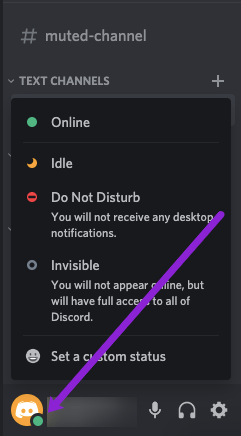
நீங்கள் ‘கண்ணுக்குத் தெரியாதது’ என்று அமைத்தவுடன், தொடர்ந்து உங்கள் கேம்களை விளையாடுவதோடு, தேவையான பணிகளைத் தடையின்றி செய்ய முடியும். கிடைக்கக்கூடிய பிற முறைகளுக்கு மாறாக; உங்கள் நிலை கண்ணுக்கு தெரியாததாக அமைக்கப்பட்டிருப்பதை யாரும் அறிய மாட்டார்கள்.
ஒரு சேவையகத்திற்கு கண்ணுக்கு தெரியாத நிலை
கண்ணுக்குத் தெரியாமல் செல்வது நண்பர்கள் மற்றும் அறிமுகமானவர்களிடையே கண்டறிய முடியாதது என்பதைத் தவிர, நீங்கள் எந்த சேவையகங்களில் கண்ணுக்குத் தெரியாமல் இருக்க விரும்புகிறீர்கள் என்பதைத் தேர்வுசெய்ய உங்களுக்கு விருப்பம் உள்ளது.
உதாரணத்திற்கு; நீங்கள் ஒரு குழுவுடன் ஒரு சோதனை அல்லது சில பெரிய கேமிங் நிகழ்வைத் திட்டமிடுகிறீர்களானால், உங்கள் நிலையை ஆன்லைனில் தொடர்புடைய நிலைக்காகவும் மற்றவர்களுக்கு கண்ணுக்குத் தெரியாமலும் அமைக்கலாம்.
இது மற்றவர்களால் குழப்பமின்றி நீங்கள் விளையாடுகிறவர்களுடன் வெளிப்படையாக தொடர்பு கொள்ள உங்களை அனுமதிக்கும். சிலருக்கு அவர்கள் தவறாமல் விளையாடும் விசுவாசமான குழுக்கள் உள்ளன. உங்கள் நிலையை ‘கண்ணுக்கு தெரியாதது’ என அமைப்பது உணர்வுகளைத் தவிர்ப்பதற்கும் எதிர்மறையான உரையாடல்களைத் தடுப்பதற்கும் உதவுகிறது.
தனிப்பயன் நிலை
டிஸ்கார்ட் பயன்பாட்டில் உங்கள் ஆன்லைன் நிலைக்கான மற்றொரு சிறந்த அம்சம் தனிப்பயன் நிலையை அமைப்பதாகும். இது நீங்கள் காணக்கூடியதை உங்கள் புலப்படும் நிலை செய்தியாக வைக்க அனுமதிக்கிறது.
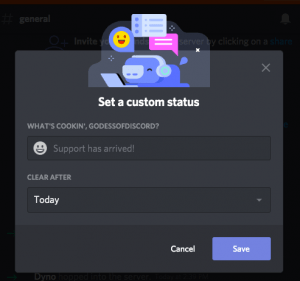
நீங்கள் மிகவும் சுத்தமாக ஏதாவது செய்கிறீர்கள் என்று வைத்துக் கொள்ளுங்கள்; நீங்கள் என்ன செய்கிறீர்கள், ஏன் அரட்டைகளுக்குள் தொடர்பு கொள்ளவில்லை என்பதை நண்பர்களுக்கும் இணைப்புகளுக்கும் தெரியப்படுத்த நீங்கள் விரும்பினால் இந்த நிலைக்கு நீங்கள் பெயரிடலாம்.
இந்த செய்தியைக் காண்பிக்க நீங்கள் விரும்பும் நேரத்தை தேர்வு செய்ய ‘பிறகு அழி’ விருப்பம் உங்களை அனுமதிக்கிறது. 4 மணிநேரத்திலிருந்து காலவரையின்றி, தனிப்பயன் நிலையை அமைப்பது உங்கள் தற்போதைய செயல்பாடுகளை எளிதில் தொடர்புகொள்வதற்கான மற்றொரு வழியாகும்.
டிஸ்கார்டில் யாராவது கண்ணுக்கு தெரியாதவரா என்று சொல்ல முடியுமா?
நீங்கள் ஒரு சேவையக நிர்வாகி அல்லது வேறொரு பயனராக இருந்தால், உங்களிடம் கண்ணுக்கு தெரியாத பயனர்கள் இருக்கிறார்களா அல்லது ஒரு குறிப்பிட்ட பயனர் கண்ணுக்கு தெரியாதவரா என்று சொல்ல முடியுமா? இரண்டு கேள்விகளுக்கும் பதில் இல்லை. ஒரு கண்ணுக்கு தெரியாத பயனர் அனைவருக்கும் சரியாக இருக்கும். எந்த நேரத்திலும் சேவையகத்தில் கண்ணுக்கு தெரியாத பயனர்கள் இருக்கிறார்களா என்பதை சேவையக நிர்வாகி கூட சொல்ல முடியாது.
நீங்கள் ஒரு டிஸ்கார்ட் சேவையகத்தை இயக்கினால், எண்களைப் பயன்படுத்தி அதிகபட்ச நேரத்தையும் குறைந்த நேரத்தையும் தெரிந்து கொள்ள விரும்பினால் அல்லது நீங்கள் ஒரு நிகழ்வு அல்லது சோதனையைத் திட்டமிடும்போது இது ஒரு சிக்கலை ஏற்படுத்தும். இதுவரை, பெரும்பாலான நிர்வாகிகள் அதைச் சுற்றி வேலை செய்கிறார்கள், அல்லது டி.எம். கண்ணுக்கு தெரியாத பயனர்களுக்கு வாய்மொழி மற்றும் நேரடி செய்திகள் அனுப்பப்படும்.
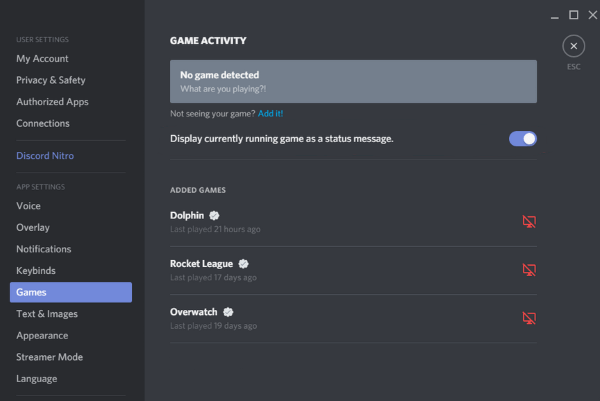
நீங்கள் விளையாடும் விளையாட்டை மறைக்க முடியுமா?
டிஸ்கார்டில் ‘தற்போது இயங்கும் விளையாட்டை நிலைச் செய்தியாகக் காண்பி’ என்று ஒரு அமைப்பு உள்ளது. இது நீங்கள் விளையாடும் ஒவ்வொரு விளையாட்டையும் எடுக்காது, ஆனால் அவை டிஸ்கார்டைப் பயன்படுத்தினாலும் இல்லாவிட்டாலும் நிறைய விளையாட்டுகளைக் கண்டறிய முடியும். சில நேரங்களில், இந்த அமைப்பை முடக்குவது பயனுள்ளதாக இருக்கும். இங்கே ’எப்படி:
- உங்கள் டிஸ்கார்ட் திரையின் கீழ் இடதுபுறத்தில் உள்ள சிறிய கோக் அமைப்புகள் ஐகானைத் தேர்ந்தெடுக்கவும்.
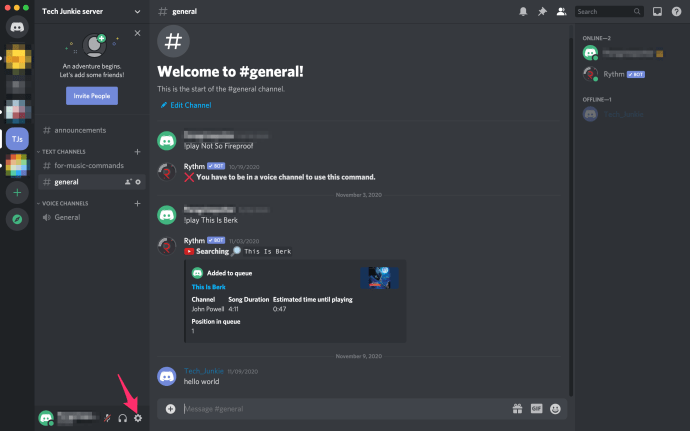
- தேர்ந்தெடு விளையாட்டு செயல்பாடு இடது மெனுவிலிருந்து.
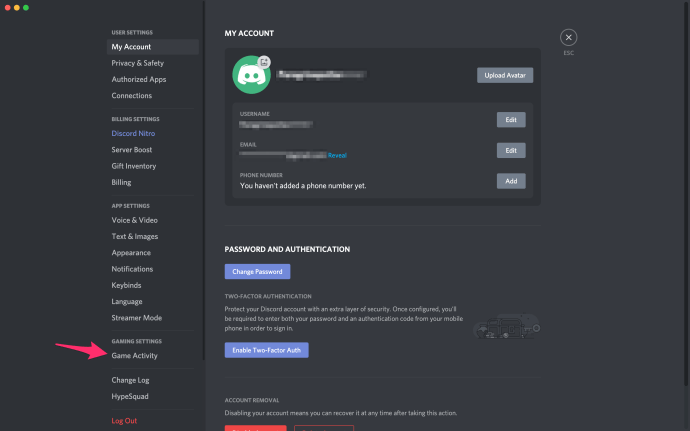
- நிலைமாற்று தற்போது இயங்கும் விளையாட்டை நிலைச் செய்தியாகக் காண்பி .
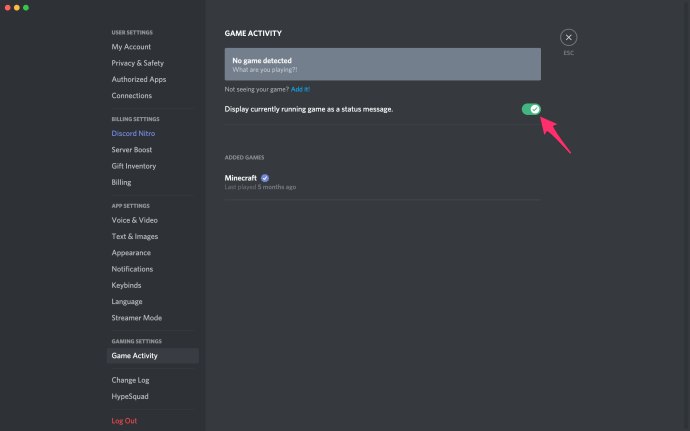
எல்லா சேவையகங்களும் சாதனங்களும் இதைப் பயன்படுத்த கட்டமைக்கப்படவில்லை அல்லது அதைப் பயன்படுத்த இயலாது என்பதால் இது எப்படியும் முடக்கப்படலாம். எந்த வகையிலும், நீங்கள் கொஞ்சம் கூடுதல் தனியுரிமையை விரும்பினால், அதை எவ்வாறு பெறுவது என்பதுதான்.
நண்பர் ஒத்திசைவை நிர்வகித்தல்
இறுதியாக, நீங்கள் Discord’s Friend Sync அம்சத்தைப் பயன்படுத்தினால், நண்பர்கள் நீராவி, ஸ்கைப் அல்லது Battle.net ஐப் பயன்படுத்தும்போது உங்களுக்கு அறிவிக்கப்படும். இந்த அம்சத்தை நீங்கள் விரும்பவில்லை என்றால், அதை முடக்கலாம். அம்சம் மிகவும் பாதுகாப்பானது மற்றும் உங்கள் தரவைப் பாதுகாக்க ஒழுக்கமான பாதுகாப்பைப் பயன்படுத்துகிறது, ஆனால் இல்லையெனில் பாதுகாப்பான அமைப்பில் ஒரு தத்துவார்த்த பலவீனம்.
ஜிமெயில் இயல்புநிலை கணக்கை மாற்றுவது எப்படி
நண்பர் ஒத்திசைவை அணைக்க.
- டிஸ்கார்டில் உள்நுழைந்து பயனர் அமைப்புகளைத் தேர்ந்தெடுக்கவும்.
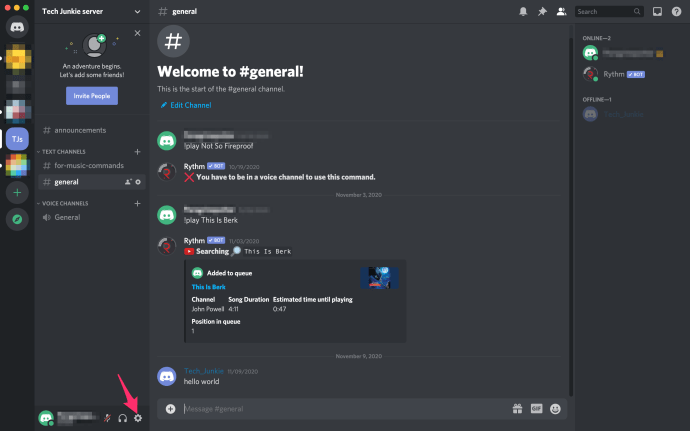
- இணைப்புகளைத் தேர்ந்தெடுக்கவும்.
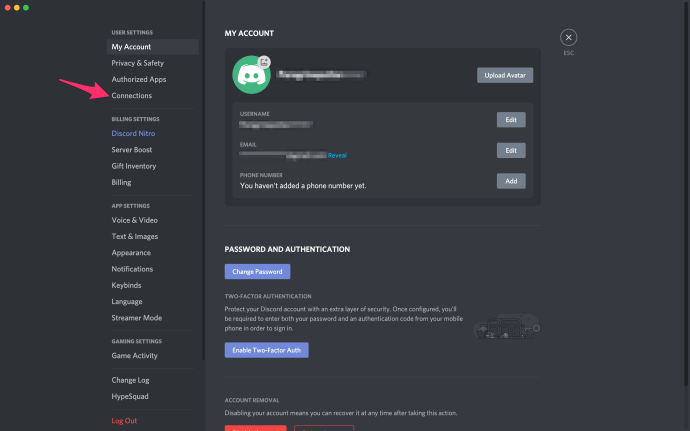
- அதை அணைக்க ஒத்திசைவைத் துண்டிக்கவும் என்பதைத் தேர்ந்தெடுக்கவும்.
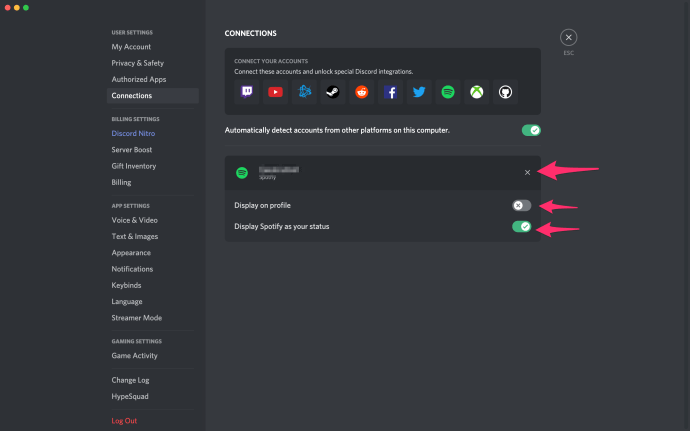
- காட்சி பயனர்பெயரைத் தேர்ந்தெடுத்து அதை மாற்று.
ஒத்திசைவைப் பயன்படுத்துவதில் பாதுகாப்பு தாக்கங்கள் எதுவும் இல்லை, ஆனால் நீங்கள் தனியுரிமையை அதிகரிக்க விரும்பினால், நீங்கள் மாற்ற விரும்பும் ஒரு அமைப்பு இது.
அடிக்கடி கேட்கப்படும் கேள்விகள்
நான் கண்ணுக்கு தெரியாத போது மற்ற பயனர்கள் என்ன பார்க்க முடியும்?
நீங்கள் ஆன்லைனில் இருக்கிறீர்களா இல்லையா என்பதை மற்றவர்களுக்கு தெரியப்படுத்த உங்கள் அவதாரத்திற்கு அடுத்து பல்வேறு புள்ளிகள் உள்ளன. நீங்கள் கண்ணுக்குத் தெரியாத நிலையை அமைக்கும் போது, நீங்கள் ஆன்லைனில் இருந்தால், மக்கள் விரும்பும் அதே புள்ளியைக் காண்பார்கள். உங்கள் பெயருக்கு அடுத்து ஒரு எளிய சாம்பல் புள்ளி தோன்றும்.
தொந்தரவு செய்யாததற்கும் கண்ணுக்கு தெரியாததற்கும் என்ன வித்தியாசம்?
தொந்தரவு செய்யாத நிலை நீங்கள் ஆன்லைனில் இருப்பதை பிற பயனர்களுக்குத் தெரியப்படுத்துகிறது, ஆனால் நீங்கள் கவலைப்பட வேண்டாம் என்று விரும்புகிறீர்கள். கண்ணுக்கு தெரியாத நிலை என்றால் மற்ற பயனர்கள் உங்களை ஆன்லைனில் பார்க்க மாட்டார்கள்.

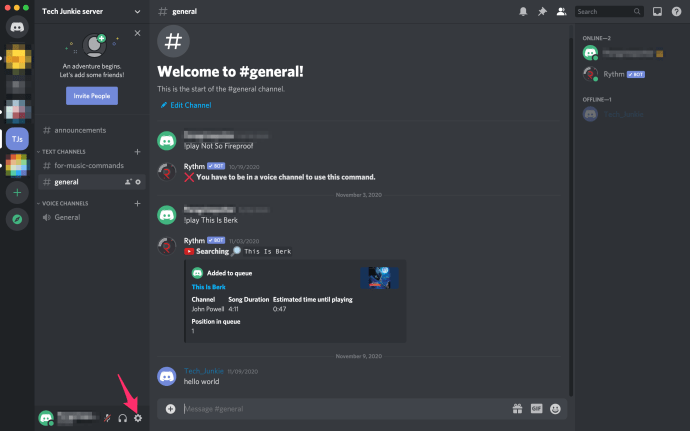
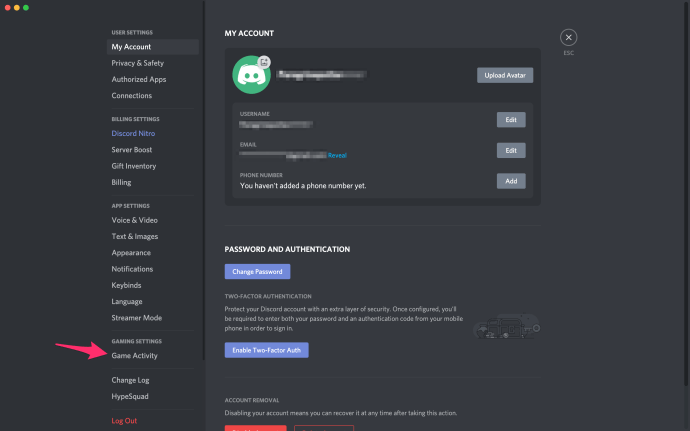
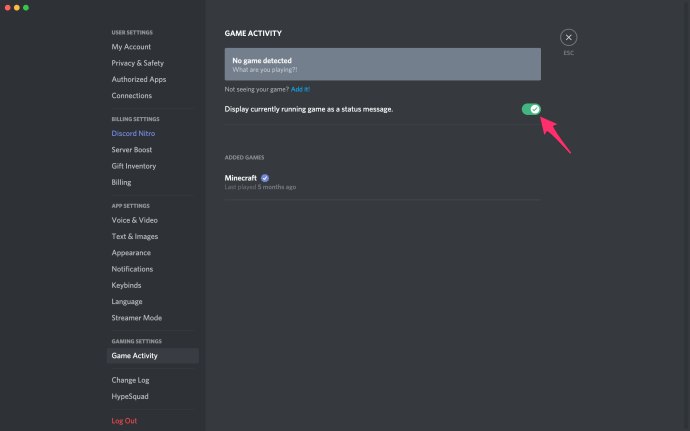
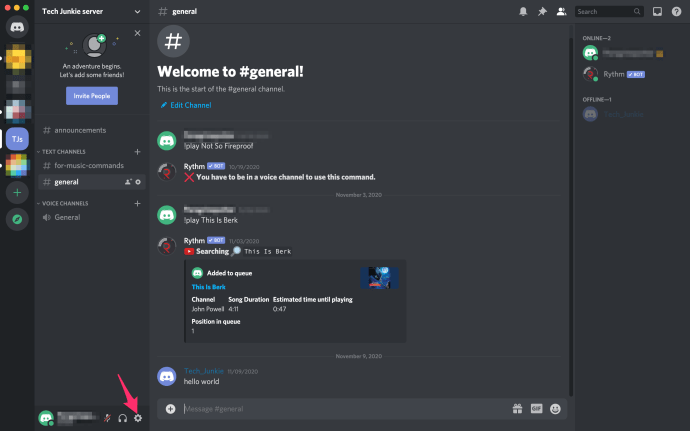
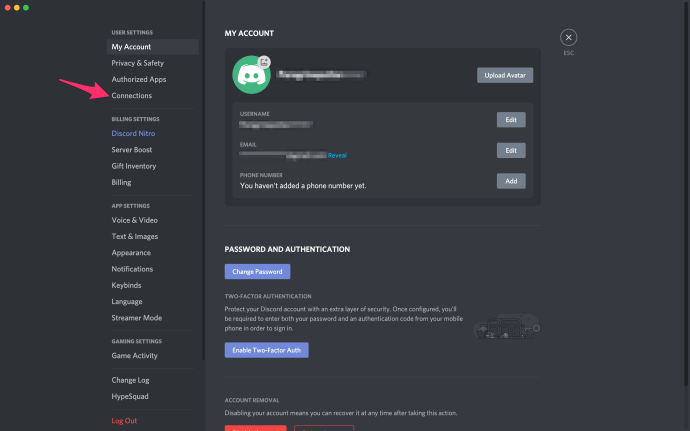
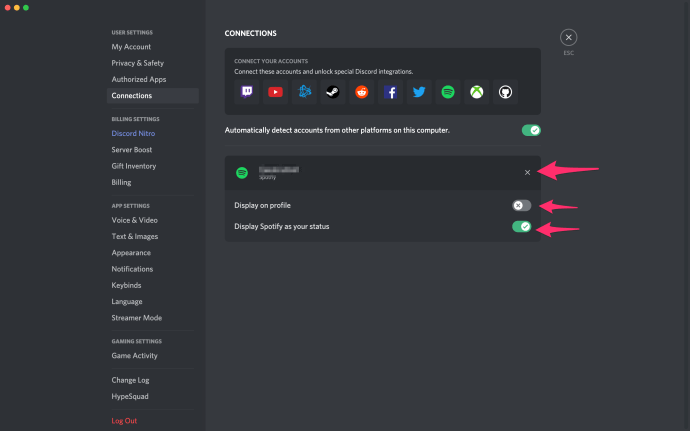






![கணினியில் எக்ஸ்பாக்ஸ் கன்ட்ரோலரை எவ்வாறு முடக்குவது [விளக்கப்பட்டது]](https://www.macspots.com/img/blogs/56/how-turn-off-xbox-controller-pc.jpg)

